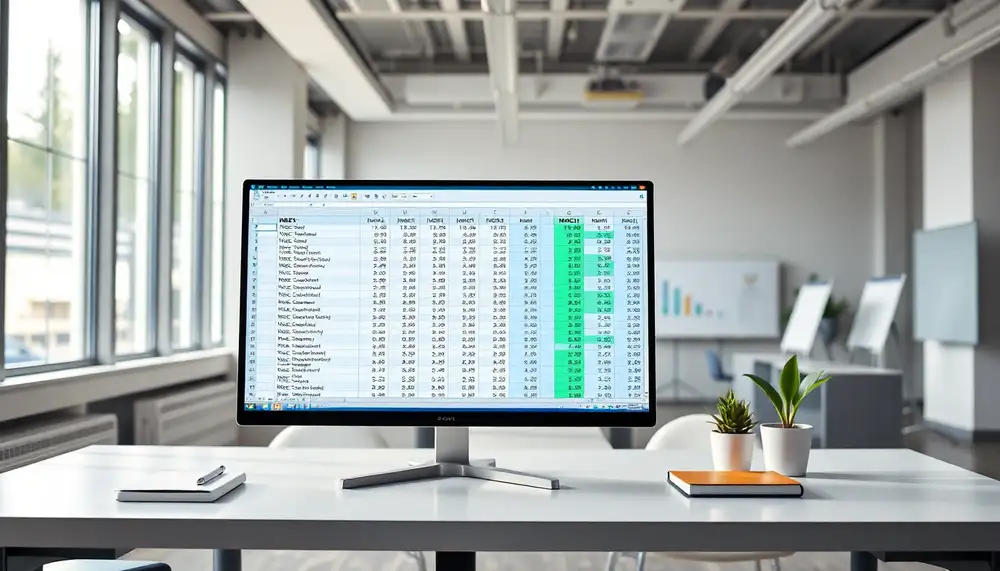De nombreuses personnes utilisent Excel au quotidien, mais peu se rendent compte du potentiel incroyable de cet outil. Une méthode souvent sous-estimée est la recherche à deux voies, qui peut simplifier votre manière d’interagir avec les données. Avec certaines fonctions comme INDEX et XMATCH, il est possible d’éviter les erreurs courantes et de rendre les recherches beaucoup plus intuitives. Cette approche est particulièrement utile lorsque vous devez croiser des informations dans de vastes tableaux.
Pour ceux qui souhaitent approfondir leurs connaissances sur cette technique, il existe un article exhaustif qui vous guidera à travers chaque étape. Vous y trouverez des explications détaillées et des exemples pratiques qui rendent la compréhension de ces fonctions Excel beaucoup plus accessible. Pour vous familiariser avec ces astuces, jetez un œil à ce lien : https://www.howtogeek.com/microsoft-excel-index-xmatch-perform-two-way-lookup/.
Comprendre les fonctions INDEX et XMATCH
Tony Phillips, dans son article, explique que la fonction INDEX « retourne une valeur dans une plage selon le numéro de ligne et de colonne que vous spécifiez ». Cette fonction est particulièrement utile pour extraire des données précises à partir de grands tableaux, ce qui est essentiel pour les utilisateurs qui jonglent avec de nombreuses informations. Par exemple, en utilisant la formule `=INDEX(T_Profit,3,6)`, l’utilisateur peut obtenir la valeur située à l’intersection de la troisième ligne et de la sixième colonne du tableau nommé T_Profit. Cela permet une navigation efficace dans des ensembles de données complexes, où chaque colonne peut représenter une variable différente et chaque ligne un enregistrement unique.
D’autre part, la fonction XMATCH « recherche un élément dans une plage et retourne sa position ». Cette capacité à identifier la position d’une valeur dans un tableau lui confère une flexibilité précieuse, en permettant aux utilisateurs d’adapter leurs recherches selon des critères variés. Par exemple, si vous souhaitez retrouver rapidement l’emplacement d’un ID d’employé dans une liste, la formule `=XMATCH(1927,T_Profit[Employee])` retournera la position précise de cet ID dans la colonne des employés. Cela facilite le croisement d’informations entre différentes tables et contribue à une analyse plus robuste des données.
Lorsque ces deux fonctions sont combinées, elles ouvrent la voie à des possibilités d’analyse de données bien plus complexes et adaptées aux exigences des entreprises modernes. Par exemple, en intégrant des conditions pour les recherches, les utilisateurs peuvent créer des rapports dynamiques qui réagissent instantanément aux modifications des données sources. Tony note que « l’intégration d’INDEX et d’XMATCH permet de transformer des données statiques en informations exploitables » et souligne l’importance d’une bonne compréhension de ces outils pour tirer le meilleur parti d’Excel.
Pour un usage optimal, il est essentiel de bien structurer ses données dans des tableaux Excel. Assurez-vous que les en-têtes de colonnes soient clairs et que chaque colonne contienne un type de données homogène. Cela facilitera non seulement l’utilisation des fonctions INDEX et XMATCH, mais rendra également l’analyse des données plus intuitive. Par ailleurs, des erreurs comme le #N/A, souvent rencontrées lors de recherches, peuvent être évitées en vérifiant que les valeurs recherchées existent réellement dans les plages définies.
En exploitant pleinement les capacités offertes par ces fonctions, les utilisateurs d’Excel peuvent considérablement améliorer leur productivité, simplifiant les tâches d’analyse de données tout en augmentant la précision des résultats. C’est dans cet esprit d’innovation et d’efficacité que How-to Geek s’engage à fournir des conseils pratiques et techniques pour aider les professionnels à maîtriser des outils comme Excel.
Utilisation d’INDEX et XMATCH pour des recherches simples
L’article de Tony Phillips montre comment utiliser INDEX et XMATCH pour des recherches unidimensionnelles, un point de départ idéal pour ceux qui souhaitent se familiariser avec ces fonctions puissantes. En entrant la formule `=INDEX(T_Profit,XMATCH(I2,T_Profit[Employee]),6)`, l’utilisateur peut rapidement trouver le profit total généré par un employé en fonction de son ID. Cette approche simple met en lumière l’importance de maîtriser les bases, car elle ouvre la voie à des analyses plus approfondies et à des rapports plus détaillés.
Dans un contexte professionnel, ces compétences sont essentielles. Par exemple, un contrôleur de gestion peut rapidement analyser les performances financières d’un employé en utilisant des formules similaires, rendant le processus de reporting plus rapide et plus précis. L’efficacité dans l’utilisation d’Excel permet aux professionnels de prendre des décisions éclairées sans perdre de temps dans des recherches fastidieuses. Tony souligne que « la capacité d’extraire des données pertinentes en un clin d’œil est devenue une nécessité dans le monde des affaires moderne. »
Pour utiliser ces fonctions de manière efficace, il est crucial de bien comprendre la structure de vos données. Assurez-vous que vos tableaux soient correctement formatés et que les en-têtes de colonnes soient clairs et informatifs. Cela facilite non seulement la recherche, mais réduit également les risques d’erreurs. Par ailleurs, il est recommandé de nommer vos plages de données, ce qui peut simplifier les formules et les rendre plus lisibles. Par exemple, au lieu d’utiliser `T_Profit[Employee]`, vous pourriez nommer cette plage simplement « Employés », ce qui rend la formule plus intuitive.
Une autre astuce consiste à utiliser des références de cellules dynamiques pour les recherches. Au lieu d’entrer directement un ID d’employé dans la formule, vous pouvez faire référence à une cellule, comme `I2`, où l’utilisateur peut entrer l’ID. Cela rend le processus interactif, permettant aux utilisateurs de modifier leurs recherches sans avoir à changer la formule elle-même. De cette manière, les utilisateurs peuvent explorer différentes données en un rien de temps, améliorant ainsi leur efficacité.
Enfin, il est crucial de tester vos formules après les avoir créées. Vérifiez les résultats obtenus pour confirmer qu’ils correspondent aux attentes. Cela permet de s’assurer que la logique de la formule est correcte et que les données sont interprétées de manière appropriée. En adoptant ces bonnes pratiques, les utilisateurs d’Excel peuvent maximiser le potentiel des fonctions INDEX et XMATCH, transformant des tâches apparemment simples en processus d’analyse de données puissants et efficaces. Grâce aux conseils de How-to Geek, les professionnels peuvent naviguer avec aisance dans l’univers complexe d’Excel.
Réaliser des recherches à deux voies avec INDEX et XMATCH
La véritable puissance de ces fonctions réside dans leur capacité à effectuer des recherches à deux voies, une fonctionnalité qui s’avère indispensable pour les professionnels de l’analyse de données. Tony Phillips souligne que « le bénéfice d’utiliser INDEX avec XMATCH pour des recherches à deux voies est que vous pouvez changer les paramètres de votre recherche sans modifier la formule ». Ce niveau de flexibilité permet aux utilisateurs d’adapter facilement leurs recherches en fonction des données disponibles, un atout majeur dans un environnement de travail dynamique et en constante évolution.
Pour illustrer cette fonctionnalité, prenons l’exemple d’une entreprise qui souhaite retrouver le profit d’un employé en fonction de l’année. En utilisant la formule `=INDEX(T_Profit,XMATCH(I2,T_Profit[Employee]),XMATCH(I3,T_Profit[#Headers]))`, l’utilisateur peut identifier à la fois la ligne correspondant à l’employé, grâce à `XMATCH(I2,T_Profit[Employee])`, et la colonne correspondant à l’année, grâce à `XMATCH(I3,T_Profit[#Headers])`. Ce mécanisme permet non seulement de croiser des informations, mais aussi d’extraire des données précises rapidement et efficacement.
Cette méthode d’analyse est particulièrement utile pour les contrôleurs de gestion et les analystes financiers qui doivent souvent produire des rapports basés sur des critères variés. En intégrant ces fonctions, les professionnels peuvent générer des tableaux de bord dynamiques qui reflètent instantanément les changements dans les données, facilitant ainsi la prise de décision. Tony explique que « cette approche dynamique transforme les données en outils décisionnels, permettant aux entreprises de rester compétitives ».
Pour maximiser l’efficacité de ces recherches à deux voies, il est essentiel de bien structurer vos tableaux. Assurez-vous que les données soient correctement organisées, avec des en-têtes de colonnes clairs et descriptifs. Cela facilitera l’utilisation des fonctions INDEX et XMATCH et réduira les risques d’erreurs. De plus, il peut être judicieux d’utiliser des listes déroulantes pour les cellules d’entrée (comme I2 et I3) afin d’éviter les erreurs de saisie et de garantir que seules les valeurs valides sont utilisées dans les recherches.
Enfin, il est important de tester vos formules après leur création pour s’assurer qu’elles fonctionnent correctement. Vérifiez que les valeurs retournées correspondent bien aux attentes. En cas d’erreurs, examinez la logique de la formule et les plages de données utilisées pour identifier les problèmes. En intégrant ces pratiques, les utilisateurs d’Excel peuvent pleinement exploiter la puissance des fonctions INDEX et XMATCH, transformant des tâches complexes en processus simples et efficaces, tout en améliorant la qualité des résultats. Grâce aux conseils d’experts comme ceux de How-to Geek, il est possible d’atteindre un niveau d’expertise qui rendra vos analyses de données encore plus percutantes.
Éviter les erreurs courantes lors des recherches
Il est crucial de prendre en compte les erreurs potentielles lors de l’utilisation des formules, surtout dans un logiciel aussi complexe qu’Excel. Tony Phillips met en garde : « si vos en-têtes de colonne contiennent des valeurs numériques, vous pourriez voir une erreur #N/A ». Cette situation se produit parce qu’Excel stocke les en-têtes comme du texte, ce qui peut provoquer des incohérences lors des recherches. Pour éviter cela, il est essentiel de s’assurer que les formats de cellule correspondent. Cela est particulièrement pertinent dans des contextes où les données proviennent de différentes sources ou formats. Par exemple, si certaines cellules sont formatées en texte et d’autres en nombre, cela peut entraîner des résultats inattendus lors de l’exécution de formules.
Une autre erreur fréquente concerne les références de cellules. Les utilisateurs doivent faire attention aux plages de données sur lesquelles ils appliquent leurs formules. Si une plage est mal définie ou si des cellules sont ajoutées ou supprimées après la création de la formule, cela peut entraîner des erreurs. Il est donc conseillé de toujours vérifier les références de cellules avant de finaliser une formule. Phillips recommande de « toujours utiliser des plages nommées ou de vérifier les références dans les formules pour garantir une précision maximale ». Cela aide non seulement à éviter des erreurs, mais rend également les formules plus lisibles.
Les utilisateurs doivent également garder un œil sur les valeurs d’erreur courantes telles que #REF! et #VALUE!. La première indique que la référence de cellule n’est pas valide, souvent due à la suppression de cellules référencées, tandis que la seconde survient lorsque le type de donnée attendu n’est pas respecté. Par exemple, essayer de multiplier une cellule contenant du texte par un nombre entraînera une erreur de type #VALUE!. Pour minimiser ces erreurs, il est conseillé de tester les formules étape par étape, en vérifiant chaque partie de la formule pour s’assurer que les valeurs et les types de données sont corrects.
En outre, les formateurs en bureautique peuvent intégrer ces scénarios dans leurs sessions de formation, fournissant aux participants des outils pratiques pour éviter ces écueils. En créant des exercices pratiques qui simulent des situations d’erreur, les utilisateurs peuvent apprendre à identifier et à corriger ces problèmes en temps réel. Cela renforce leur compréhension des fonctions d’Excel et les prépare à faire face à des situations similaires dans leur travail quotidien.
Enfin, garder une documentation claire des formules et des données utilisées est un excellent moyen d’éviter la confusion. Un tableau bien organisé, avec des commentaires explicatifs sur les formules complexes, peut faire toute la différence. Grâce aux conseils d’experts comme ceux de How-to Geek, les utilisateurs peuvent naviguer dans le monde d’Excel avec plus de confiance, réduisant ainsi le risque d’erreurs et améliorant leur efficacité dans le traitement des données.
Améliorer l’efficacité avec des menus déroulants
Enfin, l’article propose une astuce pour accélérer encore plus le processus : l’utilisation de menus déroulants pour les paramètres de recherche. En intégrant des validations de données, les utilisateurs peuvent non seulement éviter les erreurs de saisie, mais également rendre les recherches plus intuitives. Tony Phillips note que « l’utilisation de menus déroulants simplifie le choix des paramètres de recherche et réduit les risques d’erreurs humaines ». Cette fonctionnalité est particulièrement utile dans un cadre professionnel où la précision est essentielle.
Pour créer un menu déroulant dans Excel, il suffit de sélectionner la cellule où vous souhaitez que le menu apparaisse, puis d’accéder à l’onglet « Données » et de cliquer sur « Validation des données ». Vous pouvez ensuite choisir « Liste » comme critère de validation et entrer les valeurs souhaitées, soit directement dans la boîte de dialogue, soit en faisant référence à une plage de cellules contenant ces valeurs. Cela permet de s’assurer que les utilisateurs ne peuvent sélectionner que des options prédéfinies, ce qui est un excellent moyen de normaliser les entrées.
Cependant, il est important de mentionner que, comme l’indique Phillips, « vous ne pouvez pas utiliser les en-têtes de colonnes comme source d’une liste de validation des données ». Cela signifie que si vous souhaitez que vos menus déroulants soient dynamiques et basés sur des valeurs de colonnes existantes, vous devrez créer une plage nommée séparée ou utiliser une méthode alternative pour définir votre liste. Par exemple, vous pourriez créer une feuille dédiée contenant toutes les options possibles, puis référencer cette feuille dans la validation des données.
Cette approche permet non seulement d’éviter les erreurs de saisie, mais aussi de simplifier l’interaction avec les tableaux de données. Cela rend les outils d’analyse accessibles même à ceux qui ne sont pas experts en Excel, ce qui est essentiel dans les environnements de travail modernes où la collaboration est souvent nécessaire. En offrant des menus déroulants, les utilisateurs peuvent rapidement se concentrer sur l’analyse des données plutôt que sur la saisie d’informations.
De plus, les menus déroulants peuvent également être utilisés pour des recherches à deux voies. Par exemple, en proposant des listes déroulantes pour les employés et les années, les utilisateurs peuvent facilement explorer les données de profit sans avoir à mémoriser les ID ou les valeurs exactes. Cela rend le processus d’analyse encore plus fluide et intuitif.
En intégrant ces menus dans vos feuilles de calcul, vous transformez non seulement l’expérience utilisateur, mais vous optimisez également les résultats d’analyse. Grâce aux conseils pratiques d’experts comme ceux de How-to Geek, les professionnels peuvent améliorer leur efficacité dans Excel, rendant leurs tableaux de bord et leurs rapports non seulement plus interactifs, mais aussi plus fiables. Dans un monde où chaque minute compte, ces petites améliorations peuvent faire une grande différence dans la productivité globale.
Conclusion : L’importance des compétences Excel dans le monde professionnel
En conclusion, la maîtrise des fonctions INDEX et XMATCH dans Excel est indispensable pour de nombreux professionnels, notamment dans les domaines de la comptabilité et du contrôle de gestion. Tony Phillips souligne que ces compétences permettent de transformer des données brutes en informations exploitables, améliorant ainsi la prise de décision au sein des entreprises. Dans un monde où les données sont omniprésentes, savoir les analyser et les interpréter est devenu une compétence essentielle.
L’utilisation efficace d’Excel ne se limite pas aux seuls tableaux et calculs basiques. Les fonctions avancées d’Excel, telles qu’INDEX et XMATCH, permettent aux utilisateurs d’effectuer des recherches complexes et de croiser des informations de manière dynamique. Cela est particulièrement pertinent dans des secteurs comme la finance, où les décisions doivent souvent être basées sur des analyses précises et des rapports détaillés. En intégrant ces outils dans leur quotidien, les professionnels peuvent non seulement gagner du temps, mais également réduire les erreurs, augmentant ainsi la fiabilité de leurs analyses.
De plus, l’investissement dans une formation sur ces outils est crucial pour les entreprises, en particulier celles de la région toulousaine, qui cherchent à rester compétitives sur le marché. Les entreprises qui encouragent leurs employés à développer leurs compétences en Excel bénéficient d’une main-d’œuvre plus efficace et réactive. Cela leur permet d’adapter rapidement leurs stratégies en fonction des données disponibles, ce qui est un atout majeur dans un environnement commercial en constante évolution.
Phillips ajoute que « la capacité à utiliser des outils d’analyse avancés est devenue un critère de sélection pour de nombreux employeurs ». En effet, dans un marché du travail compétitif, les candidats qui maîtrisent Excel et ses fonctions avancées se démarquent, ce qui peut influer sur les opportunités de carrière et les perspectives de promotion.
En outre, la collaboration entre les départements au sein d’une entreprise devient également plus fluide grâce à une meilleure compréhension des outils Excel. Les équipes peuvent partager des tableaux de bord interactifs et des rapports, facilitant ainsi l’accès aux informations et la collaboration sur des projets communs.
En somme, investir dans l’apprentissage et la maîtrise d’Excel est un choix stratégique pour toute entreprise souhaitant prospérer dans le paysage économique moderne. Cela ne se limite pas à l’amélioration de l’efficacité opérationnelle, mais contribue également à une culture d’entreprise axée sur les données et l’innovation. Grâce aux conseils et aux ressources fournis par des experts comme ceux de How-to Geek, les professionnels peuvent naviguer dans l’univers d’Excel avec assurance, transformant des défis complexes en opportunités de croissance.